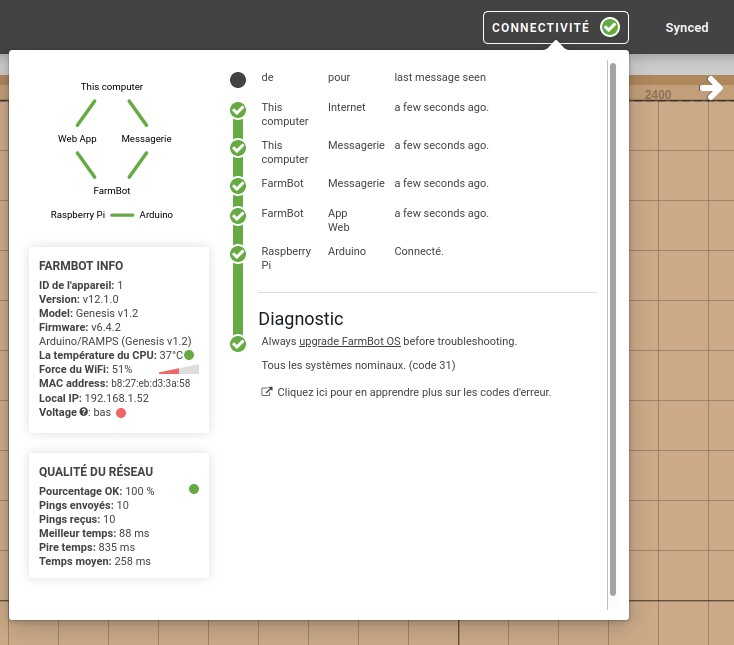Simuler un Farmbot
Quand on travaille de son bureau, pour faire des tests et développements, il est évidemment difficile d'avoir un Farmbot à disposition. Dès lors, il est nécessaire de se doter de l'arsenal technique composant le robot.
Evidemment, nous n'allons pas ici reconstituer le robot, ni même devoir acquérir le matériel spécifique mis en oeuvre par Farmbot Inc, notamment la carte Farmduino.
Nous allons plutôt "simuler" un Farmbot, en nous basant sur le matériel à la base du fonctionnement du robot, à savoir :
- un ordinateur RaspberryPi 3 B+ avec une carte SD d'au moins 8Go
- une carte arduino MEGA 2560
- un câble USB A/B pour relier les deux
- pour alimenter le tout, deux possibilités :
- une alimentation 5V 2,5A
- un câble série debug USB-TTL RB-TTL pour utilisation via une console de déboguage
Voici le schéma d'installation cible :

Note : Vous constaterez que nous avons ici un câble éthernet branché sur le raspberry Pi. Nous verrons plus loin qu'il est possible de s'en passer en utilisant le Wifi.
Installation FarmbotOS#
Le raspberry Pi 3 B+ va donc servir à piloter les commandes du robot ainsi qu'à faire le lien pour les échanges avec l'application Web (webapp).
Ces tâches seront réalisées par le système d'exploitation Farmbot (FarmbotOS).
Nous installons donc la dernière version de cet OS sur notre carte SD en suivant la méthode via Balena Etcher.
Note: il s'agit ici de la version Genesis pour raspberry 3.
Lancement de l'OS#
Dès lors que l'OS est installé sur votre carte SD, vous pouvez l'insérer dans le raspberry Pi.
Allumez ensuite le raspberry Pi en le branchant soit via votre câble d'alimentation, soit via le câble USB série branché sur une alimentation 5V/2,5A ou un ordinateur.
Le FarmbotOS va se lancer et nous allons pouvoir passer à sa configuration.
Configuration#
Sauf si vous disposez de votre propre instance de l'application Farmbot, nous allons configurer notre "Farmbot virtuel" pour une utilisation avec un compte ouvert en ligne sur la webapp hébergée par l'éditeur Farmbot Inc.. C'est le moment de créer un compte si :
- vous n'en avez pas déjà créé un sur le site
- vous en avez déjà un, mais qu'il est utilisé pour un autre Farmbot (virtuel ou non)
Si le lancement de l'OS s'est bien déroulé, vous allez voir apparaître un réseau Wifi nommé farmbot-xxxx.
Connectez-vous à ce réseau, et ouvrez votre navigateur à la page setup.farm.bot.
Revenez sur la page du configurateur et choisissez votre mode de connexion (Ethernet ou Wifi), puis laissez vous guider pour arriver jusqu'à la page de connexion à la webapp. Saisissez vos login et mot de passe créés précédemment puis l'adresse du serveur https://my.farm.bot (ou l'adresse http://ip_de_mon_serveur_web_local:3000 si vous avez déjà installé une instance locale de la webapp).
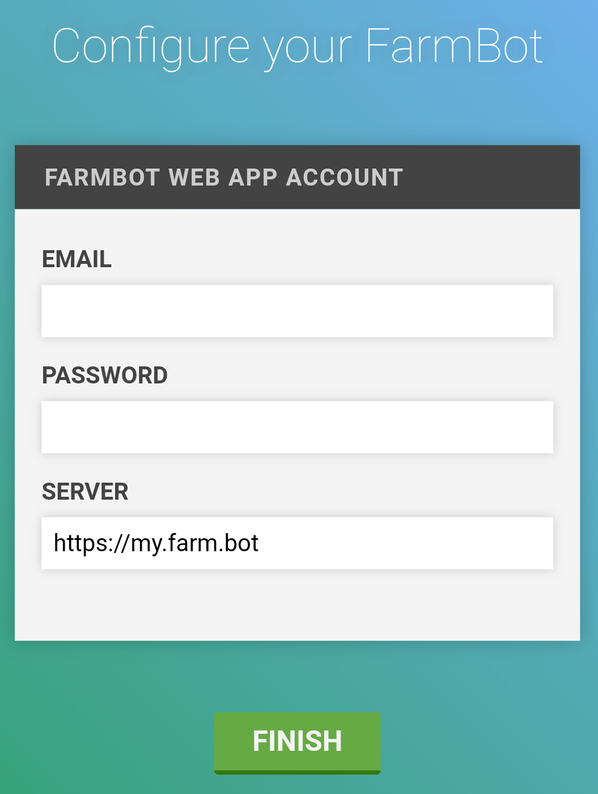
Lien avec la webapp#
Connectez-vous ensuite à la webapp (https://my.farm.bot ou via votre instance locale) avec le compte utilisé ci-dessus, puis paramétrez le farmbot sur "Arduino/RAMPS (Genesis 1.2)"
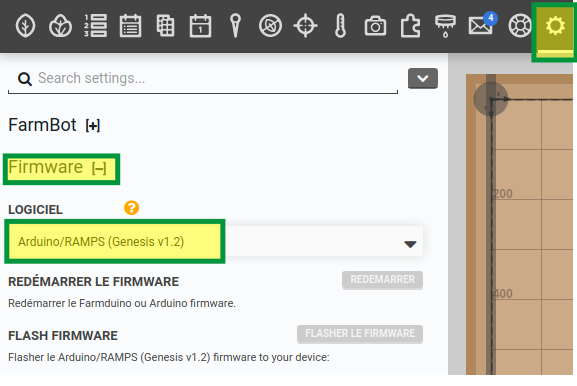
Après quelques instants d'attente de connexion, vous devriez obtenir la confirmation que la connectivité est bonne ! Votre webapp est prête à communiquer avec votre "farmbot virtuel". Note : si la connectivité ne vient pas, n'hésitez pas à recharger votre page web de temps en temps.